修改默认程序能够让我们更好的操作电脑,在windows系统当中,都存在着修改默认程序的功能,不过有很多win10系统用户使用电脑的时候都不知道怎么修改默认程序,那么win10系统怎么修改默认程序呢?今天为大家分享win10系统修改默认程序的操作步骤。
Win10修改默认程序的方法:
1、我们在所有应用的“Windows 系统”下面找到“默认程序”;如图所示:
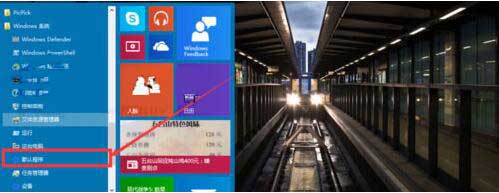
2、然后选择需要设置默认程序的类型,如我们这里选择“Web浏览器”。我们只需要点击Web浏览器下面的应用图标,然后选择你想要设置为默认程序的应用,即可。如图所示:
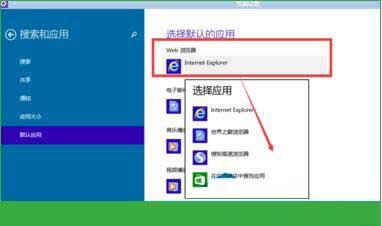
3、我们还可以根据文件类型来指定默认类型。如图我们选择下方的“选择按文件类型指定的默认程序”。如图所示:
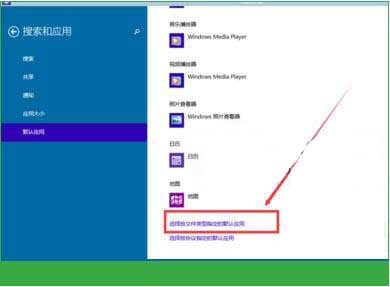
4、然后找到你需要设置的文件类型,然后点击右侧的图标,选择你需要设置为默认程序的应用,即可。如图所示:
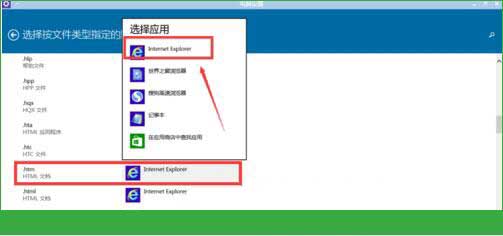
关于win10系统修改默认程序的操作步骤就为小伙伴们详细介绍到这边了,如果用户们使用电脑的时候不知道怎么修改默认程序,可以参考以上方法步骤进行操作哦,希望本篇教程对大家有所帮助,更多精彩教程请关注u启动官方网站。

